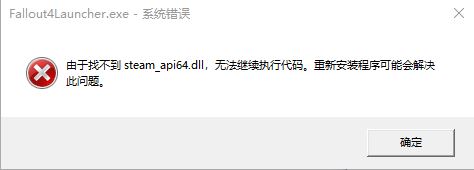Windows 10 系统怎么设置电脑密码教程
如果您在 Windows 10 电脑上保存了机密信息和文件,请务必使用密码保护您的帐户。 您的 PC 已经带有一个选项,可让您为您的帐户启用密码保护。 如果您尚未使用该功能,以下指南将教您如何在 Windows 10 中设置密码。
Windows 10 为您提供了多个选项来为计算机上的任何用户帐户设置密码。 如果您在系统上拥有管理员帐户,您也可以为其他帐户创建密码。 不过,在本指南中,您将了解如何在 PC 上仅为您自己的帐户设置密码。
工具/原料:
系统版本:Windows 10 专业版
品牌型号:联想 G410
软件版本:无
方法/步骤:
方法一:
1、点击电脑左下角的“开始选项”,再点击帐户头像;
2、选择更改帐户设置;

3、点击“登陆选项”;

5、在“密码”选项下方点击“添加”即可设置密码;

6、先设置好预先想好的密码,比如abc123;

7、再次输入密码,要和第一次一致;
8、输入密码提示,注意要和密码有一定关系,点击下一步;
最后,点击完成,设置密码成功。
注意事项:
总结:
下次您在 PC 上登录您的帐户时,您需要输入正确的密码才能访问该帐户。 因此,请确保记住您的密码,否则您将无法访问您的帐户。
版权声明:
本站所有文章和图片均来自用户分享和网络收集,文章和图片版权归原作者及原出处所有,仅供学习与参考,请勿用于商业用途,如果损害了您的权利,请联系网站客服处理。